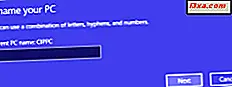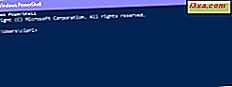Se você é um usuário do Windows, é quase impossível não usar ícones da área de trabalho. Eles são uma das maneiras mais fáceis de abrir aplicativos e arquivos, sem precisar entrar no sistema de arquivos do seu computador ou dispositivo Windows. No entanto, isso é verdade apenas se você puder vê-los com clareza para poder clicar neles. Por padrão, o Windows 10, o Windows 8.1 e o Windows 7 exibem ícones da área de trabalho em um tamanho médio predefinido. Embora essa seja a escolha certa na maioria das situações, para algumas pessoas, o tamanho médio padrão pode parecer muito grande ou muito pequeno. Se você quiser saber como tornar os ícones da área de trabalho menores, para que mais deles caibam na tela, ou maiores para que você os veja melhor, leia este guia:
Alterar o tamanho dos ícones da área de trabalho é feito da mesma maneira em todas as versões modernas do Windows
Todos os métodos compartilhados neste guia funcionam da mesma forma no Windows 10, Windows 8.1 e Windows 7. Para simplificar, usaremos capturas de tela apenas no Windows 10. Antes de começar, gostaríamos de mostrar a você quais são os ícones da área de trabalho. como quando exibido em vários tamanhos: pequeno, médio e grande. Aqui está uma amostra com atalhos de tamanhos diferentes no Windows 10:
No Windows 8.1 e no Windows 7, os tamanhos dos ícones são os mesmos que no Windows 10. Vamos ver as maneiras pelas quais você os torna menores ou maiores, dependendo do que você deseja.
1. Torne os ícones da área de trabalho menores ou maiores, usando o menu do botão direito
Uma das maneiras mais fáceis de alterar o tamanho dos ícones da área de trabalho no Windows é usar o menu do botão direito do mouse. Clique com o botão direito do mouse (ou toque e segure, se você tiver uma tela sensível ao toque) em algum lugar no espaço vazio da sua área de trabalho. O menu do botão direito é exibido instantaneamente e deve ser semelhante a este:
No menu do botão direito, clique ou toque em Exibir . As três primeiras opções que você terá são Ícones grandes, Ícones médios e Ícones pequenos . A visão atual é sinalizada por um ponto próximo ao seu nome. Clique ou toque no tamanho desejado e os ícones da área de trabalho serão alterados de acordo.
2. Torne os ícones da área de trabalho menores ou maiores, usando o teclado e o mouse
Outra maneira de alterar o tamanho dos ícones da área de trabalho é usar o teclado e o mouse. Isso significa que você precisa ter esses dois periféricos conectados ao seu PC, por isso é limitado principalmente para aqueles que usam um PC de mesa ou um laptop. É menos provável que você o use em um tablet ou em um dispositivo Windows 2 em 1.
Primeiro, vá para a sua área de trabalho e minimize ou feche todos os aplicativos abertos. Para tornar os ícones da área de trabalho menores, pressione e mantenha pressionada a tecla Ctrl no teclado e role a roda do mouse para baixo.
Para aumentar os ícones da área de trabalho, pressione e mantenha pressionada a tecla Ctrl no teclado e role a roda do mouse para cima.
3. Torne os ícones da área de trabalho menores ou maiores, alterando a resolução da tela
Uma terceira e mais radical maneira de alterar o tamanho dos atalhos da área de trabalho no Windows é modificar a resolução usada pelo seu monitor. Mais especificamente, o que você precisa fazer para reduzir os ícones da área de trabalho é aumentar a resolução da tela. Se você quiser ícones maiores na sua área de trabalho, você terá que diminuir a resolução da tela.
Lembre-se, porém, que alterar a resolução não apenas alterará o tamanho dos atalhos da área de trabalho, mas de todo o resto mostrado na tela. Isso significa apps, texto, ícones, tudo. Não faça isso a menos que você queira fazer tudo menor ou maior.
Se você quiser modificar sua resolução de tela, siga as etapas mostradas neste tutorial: Altere a resolução da tela do seu monitor e aumente o texto e os ícones.
4. Torne os ícones da área de trabalho menores ou maiores, dimensionando o texto, os aplicativos e outros itens
Por fim, o quarto método que conhecemos para alterar o tamanho dos ícones da área de trabalho envolve alterar o dimensionamento de sua exibição. O que o dimensionamento faz é aumentar ou diminuir o tamanho de textos, aplicativos e outros itens, incluindo ícones da área de trabalho, para que possam ser facilmente visualizados pela pessoa que está usando o computador.
Para diminuir os ícones da área de trabalho, diminua o dimensionamento da exibição. Para aumentar os ícones da área de trabalho, aumente o dimensionamento da tela.
Se você não souber como fazer essas alterações, leia a última parte deste guia: Altere a resolução da tela do seu monitor e aumente o tamanho do texto e dos ícones. Ele mostrará como fazer as configurações necessárias no Windows 10, no Windows 8.1 e no Windows 7.
Conclusão
Os ícones da área de trabalho são uma das maneiras mais rápidas de abrir qualquer coisa em um computador ou dispositivo Windows. E agora você sabe como torná-los menores ou maiores para que você os veja melhor e seja mais produtivo ao usá-los. Antes de fechar este tutorial, gostaríamos de saber se você prefere os ícones da área de trabalho pequenos ou grandes? Você tem muitos ícones e atalhos na sua área de trabalho? Conte-nos nos comentários abaixo.